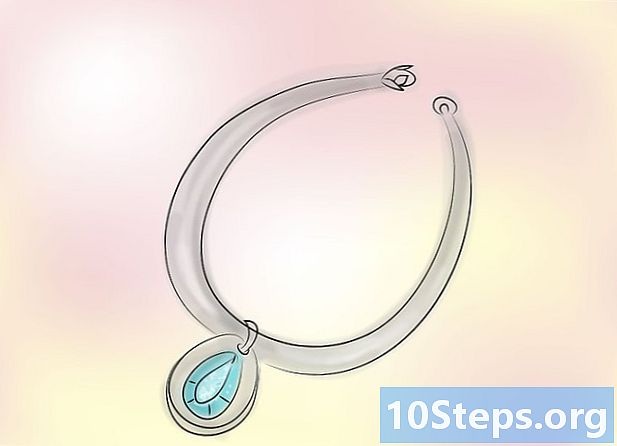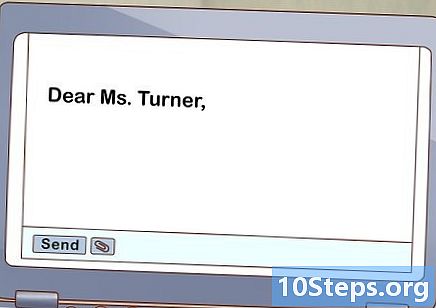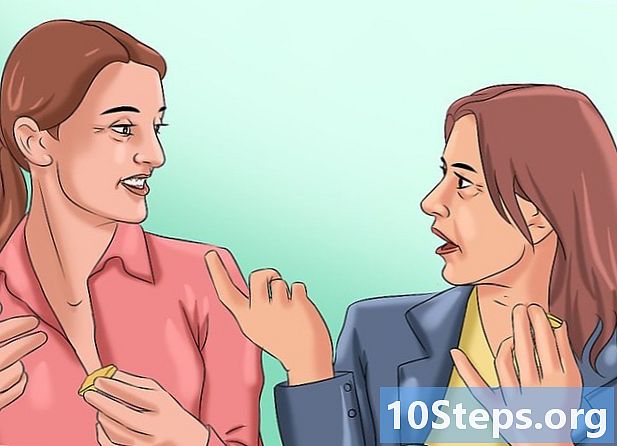Saturs
Mājas bezvadu tīkls ir lieliski piemērots lieliskām ērtībām, ko tas nodrošina, taču bez labas paroles jūs būsiet pilnīgi neaizsargāts pret ļaunprātīgiem uzbrukumiem un kaimiņiem, kas "nozog" savienojumu, par kuru maksājat. Paroles iestatīšana Wi-Fi tīklam ir vienkāršs un ātrs process, kas novērš neskaitāmu galvassāpju parādīšanos nākotnē. Izpildiet šo rokasgrāmatu, lai tikai dažu minūšu laikā aizsargātu bezvadu tīklu ar labu paroli.
Soļi
Piekļūstiet savam bezvadu maršrutētājam. Ideāls ir to izdarīt caur maršrutētāja komplektācijā iekļauto konfigurācijas disku, taču šādas ierīces ir paredzētas arī piekļuvei attālināti, izmantojot internetu. Lai piekļūtu maršrutētājam, izmantojot tīmekļa pārlūkprogrammu, URL joslā ievadiet savu adresi. Visbiežāk izmantotās maršrutētāja adreses ir 192.168.1.1, 192.168.0.1 un 192.168.2.1.
- Ja iespējams, piekļūstiet maršrutētājam, izmantojot datoru, kas tam pievienots, izmantojot tīkla kabeli (Ethernet). Ja piekļūstat tam, izmantojot Wi-Fi, jūs tiksiet "izmests" brīdī, kad mainīsit iestatījumus, un jums būs nepieciešams atkārtoti izveidot savienojumu ar tīklu un vēlreiz jāpiesakās, lai veiktu citas korekcijas.
- Noklusējuma lietotājvārds un parole lielākajai daļai maršrutētāju ir “admin” abos laukos. Ja tas nedarbojas, mēģiniet atstāt vienu lauku tukšu un otrā ierakstīt “admin”. Ja tas arī nedarbojas, sazinieties ar ierīces ražotāja atbalstu.
- Ja iepriekš esat mainījis paroli, bet nevarat to atcerēties, varat nospiest un turēt maršrutētāja pogu "Atiestatīt", lai atgrieztu sākotnējos rūpnīcas iestatījumus. Šādi rīkojoties, tiks izdzēstas visas mainītās preferences.
- Ja nav piekļuves rokasgrāmatai, meklējiet maršrutētāja modeli internetā, lai atrastu noklusējuma IP adresi un pieteikšanās datus.

Atrodiet savus Wi-Fi drošības iestatījumus. Sadaļu nomenklatūras katram maršrutētājam būs atšķirīgas, taču parasti drošības opcijas būs sadaļās “Wi-Fi tīkla preferences” vai “Drošības iestatījumi”. Ja jums ir grūtības atrast šo opciju, meklēšanā ievadiet maršrutētāja modeļa numuru. un mēģiniet atrast ceļvedi, kā piekļūt drošības iestatījumiem.
Atlasiet šifrēšanas veidu. Lielākā daļa maršrutētāju piedāvā vairākas iespējas, kad runa ir par drošību, spējot izvēlēties starp WEP, WPA-PSK (Personal) vai WPA2-PSK. Ja iespējams, atlasiet WPA2, jo tas ir drošākais bezvadu tīkliem pieejamais šifrēšanas veids. Dažiem vecākiem maršrutētājiem šī opcija nebūs.- Vecākas ierīces nevarēs izveidot savienojumu ar tīkliem, izmantojot WPA2. Atcerieties to, ja jums ir vairākas vecas ierīces, kuras jāpieslēdz savam tīklam.

WPA2-Personal izvēlieties AES algoritmus. Ja šī opcija pastāv, izvēlieties AES kā WPA2 drošības šifrēšanas algoritmu. Otra iespēja ir TKIP, kas ir vecāka un mazāk droša. Dažas ierīces ļaus jums izvēlēties tikai AES.- AES nozīmē "Advanced Encryption Standard" un ir labākais bezvadu šifrēšanas algoritmu komplekts.
Ievadiet paroli un SSID. SSID ir tīkla nosaukums, un ieejas frāze būs jāievada jebkurai ierīcei, kas izveido savienojumu ar šo SSID.
- Parolei jāsastāv no burtu, ciparu un simbolu kombinācijas. Jo elementārāka ir jūsu paroles aizsardzība, jo vieglāk kādam to uzminēt vai uzlauzt ar rupju spēku, kā hakeriem patīk to saukt. Internetā ir paroļu ģeneratori, kas, ja nepieciešams, var izveidot labas kombinācijas, lai jūs pasargātu.
Saglabājiet jaunos iestatījumus un atjauniniet maršrutētāju. Noklikšķiniet uz pogas "Lietot" vai "Saglabāt" Wi-Fi drošības iestatījumu lapā, lai saglabātu jaunās aizsardzības preferences. Parasti maršrutētāji tiks automātiski atjaunināti un visas ierīces, kas savienotas ar Wi-Fi savienojumu tīklā, tiks “izspiestas”, tām būs jāpiesakās vēlreiz.
- Ja maršrutētājs netiek automātiski atjaunināts, process jāveic manuāli. Sāciet, izslēdzot ierīci un skaitot līdz 10; pievienojiet to vēlreiz un ļaujiet tam veikt parasto sāknēšanas ciklu (jūs zināt, kad tas būs paveikts, jo visi priekšējie lukturi vairs nemirgos).
- Ievadiet akreditācijas datus (lietotājvārdu un paroli) visām ierīcēm, kurām regulāri piekļūstat, izmantojot bezvadu savienojumu. Papildu drošībai varat mainīt, piemēram, paroles aizsardzību ik pēc sešiem mēnešiem.
Padomi
- Vēl viens labs veids, kā palielināt Wi-Fi drošību, ir mainīt tīkla nosaukumu vai SSID. Jūsu maršrutētājam ir noklusējuma SSID nosaukums. Ikviens, kurš mēģina nozagt jūsu bezvadu savienojumu, var meklēt standarta tīkla nosaukumus, mēģināt ievietot "vispārīgas" paroles vai "uzlauzt" ar rupju spēku. Jūs varat pilnībā atspējot SSID releju, lai neviens neredzētu, ka jums ir Wi-Fi savienojums.
- Ja maršrutētājs nepiedāvā WPA2 aizsardzību, izvēlieties WPA, nevis WEP. Mūsdienās WPA2 ir drošākā šifrēšanas metode bezvadu savienojumiem ar internetu. Ja jūs varat izvēlēties tikai starp WEP un WPA, nelietojiet WEP, jo tas ir vecs šifrējums un to var viegli apiet, izmantojot modernās tehnoloģijas.
- Neaizmirstiet pierakstīt paroli kaut kur drošā vietā, ja jums tā būs nepieciešama vēlreiz.
- Aktivizējiet maršrutētāja ugunsmūri. Dažiem maršrutētājiem šis iestatījums pēc noklusējuma ir izslēgts, taču tas ir vēl viens drošības slānis, kuru var viegli pievienot.